Izbrani izdelki
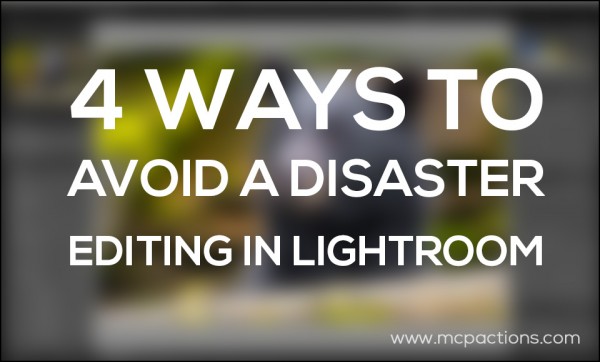 Če za urejanje fotografij uporabljate Lightroom, boste morda (ali pa tudi ne) ugotovili, da se vaše spremembe na vaši sliki ne uporabljajo, razen če jih izvozite iz Lightrooma.
Če za urejanje fotografij uporabljate Lightroom, boste morda (ali pa tudi ne) ugotovili, da se vaše spremembe na vaši sliki ne uporabljajo, razen če jih izvozite iz Lightrooma.
Lightroom je v bistvu velika, ogromna baza podatkov. Ko urejate, ali uporabljate Prednastavitve Lightroom, izvedite ročne prilagoditve ali oboje, spremembe pač sporočijo Lightroomu, kaj želite narediti s sliko, ko zapusti program. Fotografije dejansko NE spremenijo. Ker lahko spremembe vidite in celo pred in po njem, se zdi tako trajno.
Preprosto je čutiti, da so te informacije v Lightroomu popolnoma varne. In ponavadi je ... Toda kaj, če vaš katalog (ki je kot velik zvezek, napolnjen z vsemi navodili, ki ste jih povedali Lightroomu) umre ali se poškoduje?
Tukaj so trije koraki, ki jih morate storiti zdaj, da zaščitite svoje prihodnje spremembe:
1. Varnostno kopirajte svoj katalog Lightroom 5. S tem ustvarite varnostno kopijo svojih "korakov", ki ste jih povedali Lightroomu, z uporabo prednastavitev ali ročnega urejanja. Samo vi se lahko na podlagi vrednosti teh informacij odločite, kako pogosto boste varnostno kopirali katalog. Ne pozabite, da teh fotografij NE varnostno kopirajte.
Potrebujete podrobno pomoč v katalogu? Naučite se, kako varnostno kopirajte svoj katalog Lightroom TUKAJ.
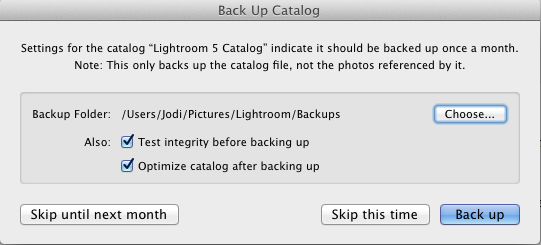
2. Po končanem urejanju razmislite o izvozu slik, tudi če jih niste pripravljeni natisniti ali uporabiti na drug način. Ne pozabite, da prilagoditve, ki jih naredite v Lightroomu, ne bodo uporabljene za vašo fotografijo, dokler niso izvožene. Da, zavzame prostor na trdem disku, vendar je prostor za shranjevanje zdaj cenovno ugoden.
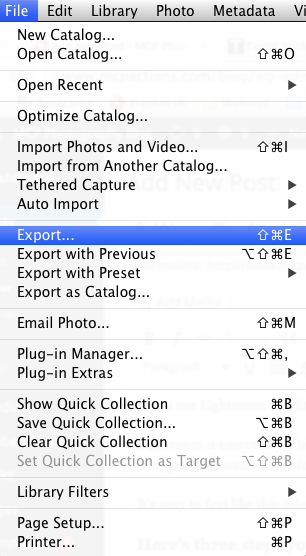
3. Če ste v skladišču in res nimate prostora, je tu še ena ideja. Spremenite način delovanja kataloga Lightroom. Nastavitve prilagodite pod METADATA. Pojdite v nastavitve kataloga - lokacija se razlikuje glede na vaš operacijski sistem. To je pod besedo LIGHTROOM na mojem Macu. Nato kliknite zavihek Metapodatki. In potrdite polje »Samodejno zapiši spremembe v XMP«.
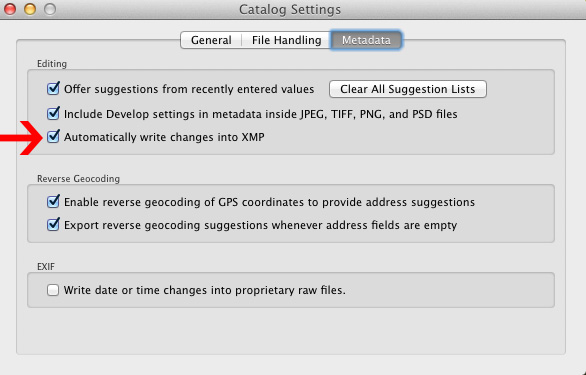
Ko to storite, se datoteke .XMP shranijo skupaj z vašimi datotekami RAW! Na ta način imate, če je vaša baza podatkov pokvarjena, še vedno urejanja. To je enostavno kot potrditveno polje. Bum!
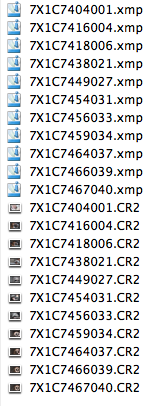
4. Varnostno kopirajte računalnik - Nič od naštetega vas ne bo "rešilo", če se vam trdi disk zruši. Najpomembnejša stvar pri zaščiti katerega koli fotografa in tega ne morem dovolj poudariti je trden, zanesljiv varnostni sistem. Priporočam, da varnostno kopirate svoje fotografije, pomembne datoteke in vse druge dokumente, ki bi jih pogrešali, če bi izginili. Varnostno kopiram svoje delo na naslednje načine:
- RAID - imam trde diske, ki posnemajo drug drugega, če eden odpove
- Časovni stroj - vse, kar je v računalniku, varnostno kopiram na zunanji trdi disk s pomočjo Časovnega stroja v računalniku Mac.
- Izven mesta - to je najpomembnejše. Ščiti vas pred okvaro trdega diska, krajo in požarom. Prvi dve rešitvi ne ščitita pred vsemi tremi ... Trenutno jih uporabljam Pozdravljen za mojo varnostno kopijo zunaj spletnega mesta. To je enostavno in cenovno! Vedeti moram, da so moje datoteke in fotografije varne - ta rešitev zagotavlja to zagotovilo.
Ne dovolite, da katastrofa prizadene vaš katalog ali datoteke Lightroom. S temi hitrimi in preprostimi koraki zaščitite vse pred korupcijo. Zdaj ste na vrsti ... Katere metode uporabljate za zaščito datotek, katalogov in fotografij?



































